Рельефный текст
Конечный результат:

Используемые материалы:
- Шрифт SF Sports Night
- Текстура Grungy Stripes Pattern.pat
- Текстура Metallic Pattern.pat
- Текстура Grunge Natural Pattern.pat
Шаг 1. Создайте новый документ размером 600х400 пикселей, с разрешением 72 писк/дюйм, режим RGB, цвет для фона - любой. Установите шрифт SF Sports Night и загрузите в Фотошоп все pat файлы.
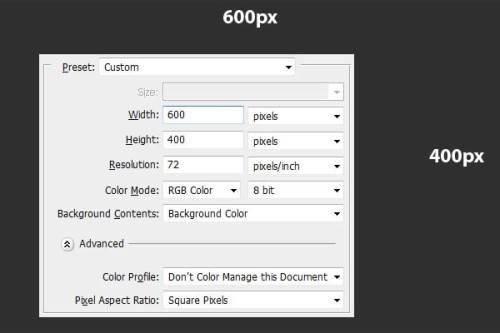
Шаг 2. Теперь перейдите в меню Layer > Layer Style > Blending Options (Слои - Стиль слоя - Параметры наложения), настройки для стилей смотрите на изображениях ниже. Так же вы можете открыть окно стилей слоя двумя другими способами: первый - сделайте двойной клик по слою, к которому нужно применить стили и выберите нужный стиль; второй - сделайте клик правой кнопкой мыши по нужному слою и из меню выберите Blending Options (Параметры наложения). После применения всех настроек не забудьте нажать ОК, чтобы сохранить параметры.
Inner Shadow (Внутренняя тень):
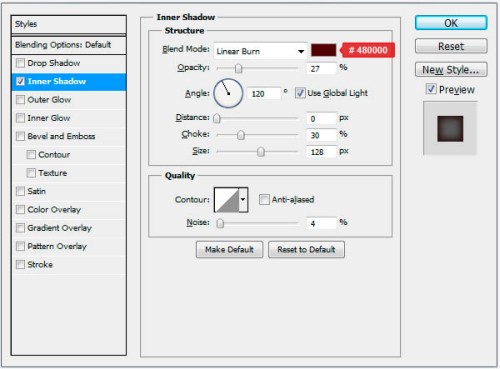
Color Overlay (Наложение цвета):
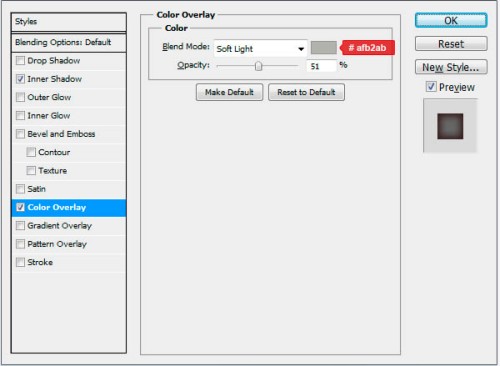
Pattern Overlay (Наложение узора):
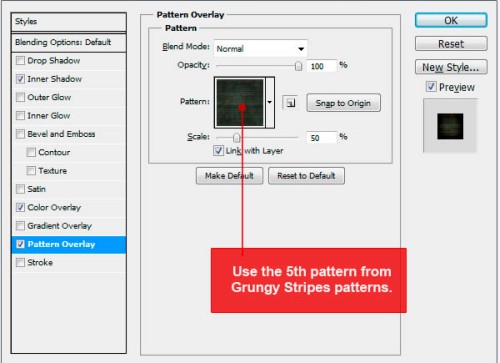
Вот результат после применения стилей:

Шаг 3. Теперь пришло время добавить текст. Выберите инструмент Horizontal Type Tool (T) (Горизонтальный текст) с такими параметрами: шрифт SF Sports Night NS AltUpright, размер 175 пунктов, метод сглаживания - Sharp (Резкое). Введите текст в центре холста. Вы можете написать любой текст, я ввел слово MECH.
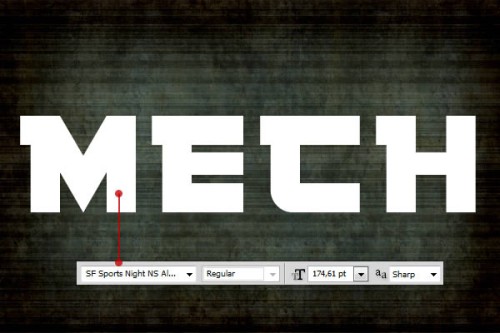
Шаг 4. В этом шаге мы применим к текстовому слою некоторые стили. Зайдите в меню Layer > Layer Style > Blending Options (Слои - Стиль слоя - Параметры наложения), настройки для стилей смотрите на изображениях ниже. Вы можете использовать другие способы из Шага 2, чтобы открыть окно стилей. После применения стилей не забудьте нажать ОК. В результате на текстовом слое появятся тень и свечение.
Drop Shadow (Тень):
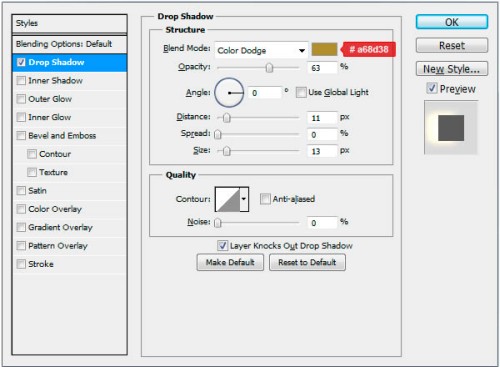
Outer Glow (Внешнее свечение):
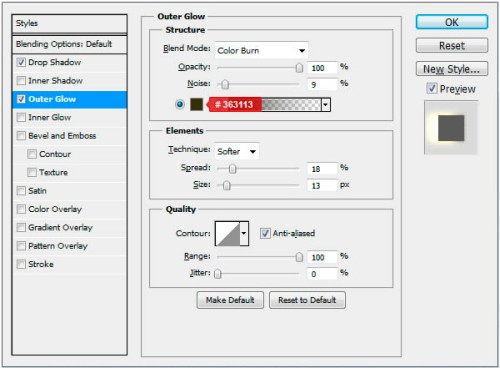
Вот результат:

Шаг 5. Мы почти у цели. Продублируйте текстовый слой, для этого перейдите в меню Layer > Duplicate Layer (Слои - Создать дубликат слоя), назовите его как хотите. У дублированного слоя очистите стили слоя Layer > Layer Style > Clear Layer Style (Слои - Стиль слоя - Очистить стиль слоя), так как мы будем применять другие стили. Откройте окно Blending Options (Параметры наложения) и примените такие стили слоя, как на изображениях ниже. Это основной эффект для текста, поэтому этот слой должен быть расположен выше первого текстового слоя.
Drop Shadow (Тень):
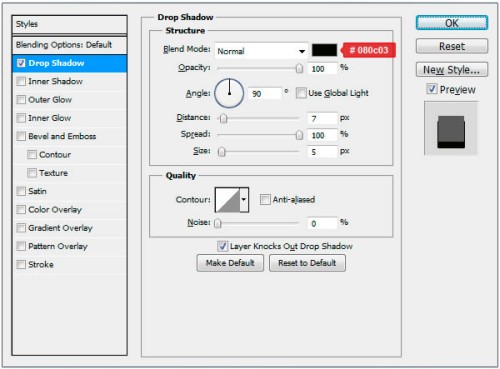
Inner Shadow (Внутренняя тень):
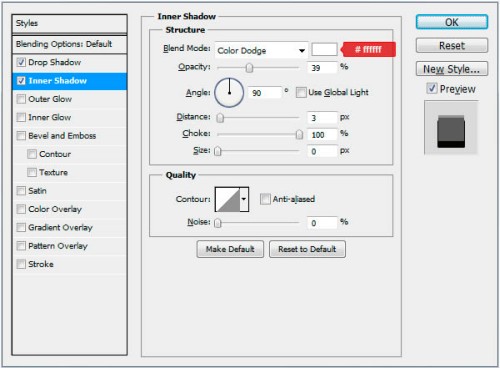
Outer Glow (Внешнее свечение):
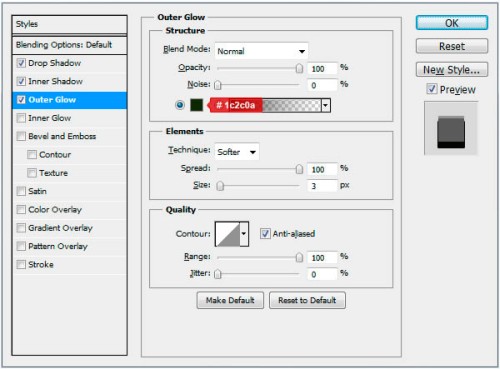
Inner Glow (Внутреннее свечение):
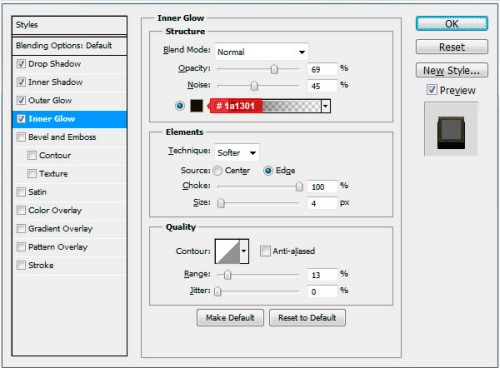
Bevel and Emboss (Тиснение):
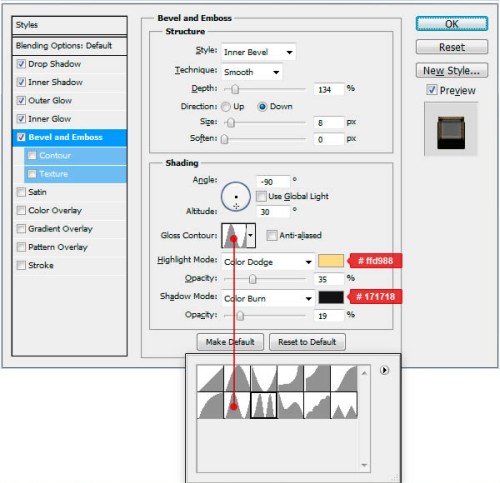
Contour (Контур):
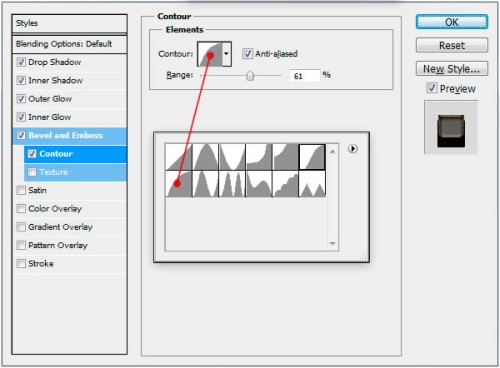
Texture (Текстура):
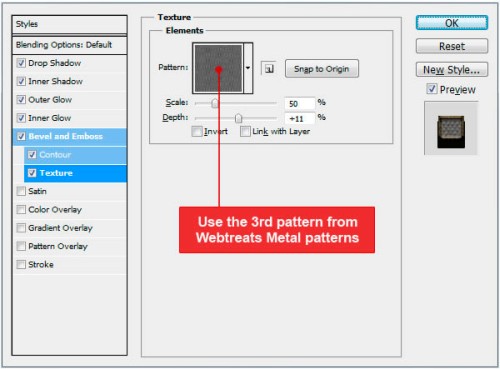
Satin (Глянец):
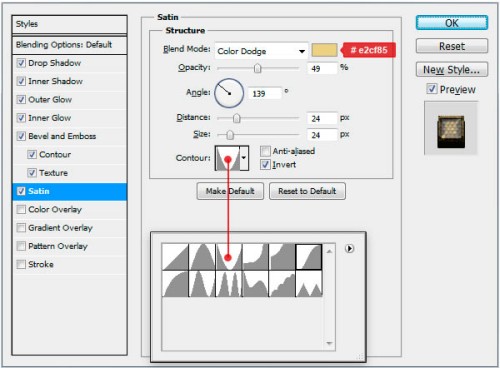
Color Overlay (Наложение цвета):
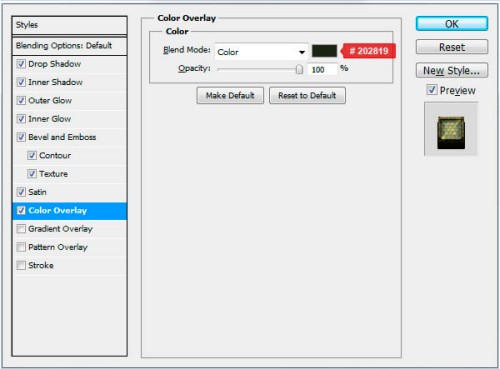
Gradient Overlay (Наложение градиента):
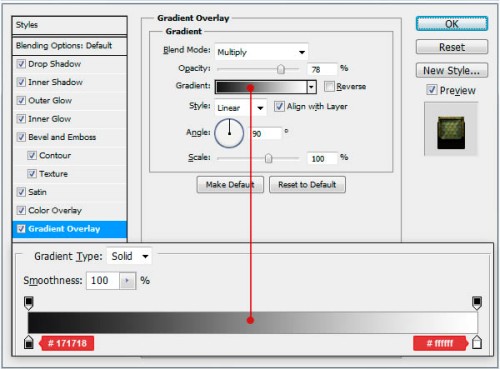
Pattern Overlay (Наложение узора):
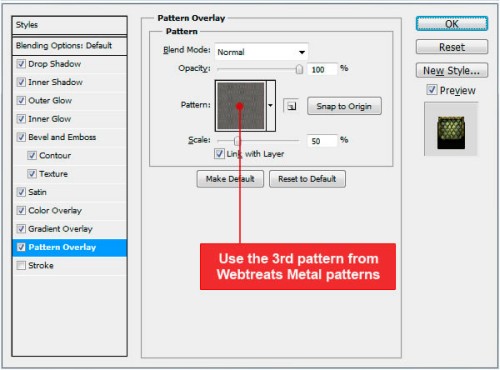
Stroke (Обводка):
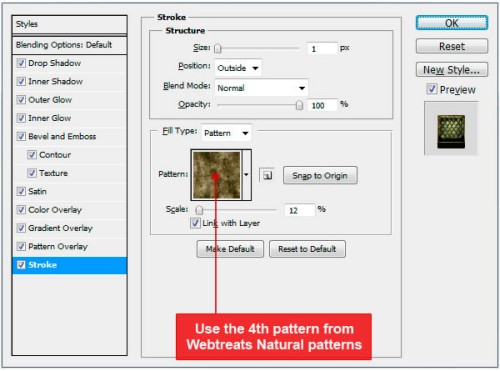
Заключение
Наша работа готова. По желанию вы можете изменить текст на любой другой, а эффект останется тот же. Так же вы можете поэкспериментировать с другими шрифтами.
Конечный результат:

Ссылка на источник урока.










